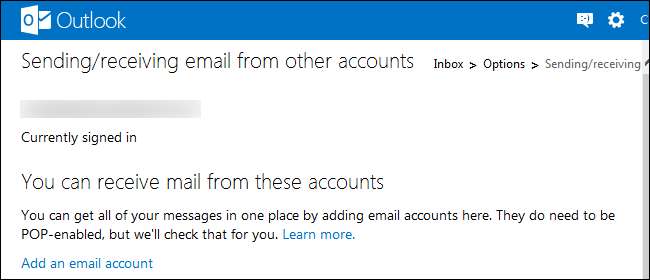
Nový Outlook.com od společnosti Microsoft vám umožňuje zobrazit e-maily ze všech vašich e-mailových účtů v jedné doručené poště a odesílat zprávy z jiných e-mailových adres v jednom známém rozhraní. pokud vás unavuje kontrola více doručených, zkuste je zkombinovat.
Dříve jsme se o tom postarali sloučení všech vašich e-mailových adres do jedné doručené pošty v Gmailu , a toto je podobný proces pro Outlook.com. Každý proces změní doručenou poštu vašeho účtu webové pošty na výkonné rozhraní vše v jednom pro všechny vaše e-mailové potřeby.
E-mailové aliasy
Chcete-li vytvořit více e-mailových adres @ outlook.com nebo @ hotmail.com a spojit je do jedné e-mailové schránky, můžete použít funkci e-mailových aliasů aplikace Outlook.com, kterou jsme pokryli v naší seznam tipů a triků pro Outlook.com . Je to jednodušší než žonglovat s více účty a propojovat je. K jednomu účtu budete mít přidruženo pouze několik e-mailových adres, nikoli různé e-mailové účty s vlastními hesly a samostatnými schránkami.
Chcete-li vytvořit alias, klikněte na Vytvořte alias aplikace Outlook na obrazovce Další nastavení pošty.
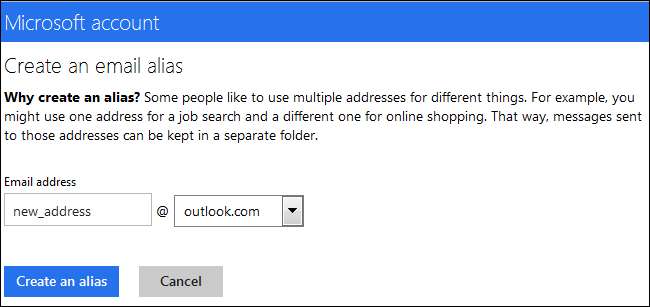
Přeposílání e-mailů
Pokud máte jeden nebo více stávajících e-mailových účtů, ze kterých chcete přijímat e-maily ve složce Doručená pošta na Outlook.com, můžete použít funkci přeposílání e-mailů nebo načítání pošty na Outlook.com. Přeposílání e-mailů je ideální - když váš druhý e-mailový účet obdrží e-mail, okamžitě přepošle novou poštu do vaší doručené pošty Outlook.com s minimálním zpožděním.
To však vyžaduje, aby váš druhý e-mailový účet podporoval přeposílání e-mailů. Pokud ne, můžete použít níže uvedenou funkci načítání pošty.
Tento proces se bude lišit v závislosti na vašem druhém e-mailovém účtu. Outlook.com nepodporuje přeposílání e-mailů, takže tímto způsobem můžete kombinovat několik e-mailových adres Outlook.com nebo Hotmail. Nejprve se přihlaste k účtu, ze kterého chcete přeposílat e-maily. Pokud používáte jiný účet Outlook.com, otevřete Další nastavení pošty obrazovce z nabídky ozubeného kola.
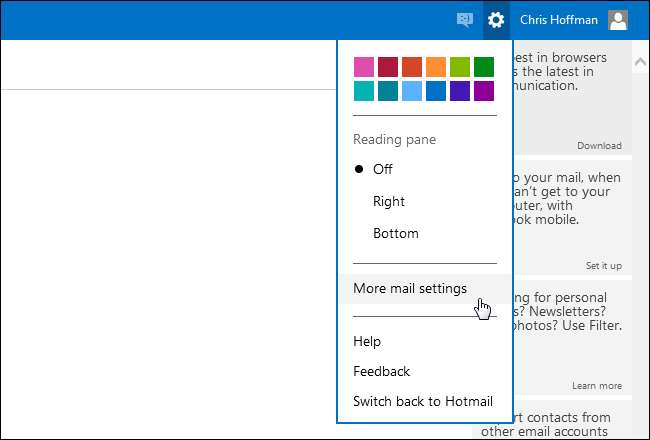
Klikněte na ikonu Přeposílání e-mailů odkaz v části Správa vašeho účtu.
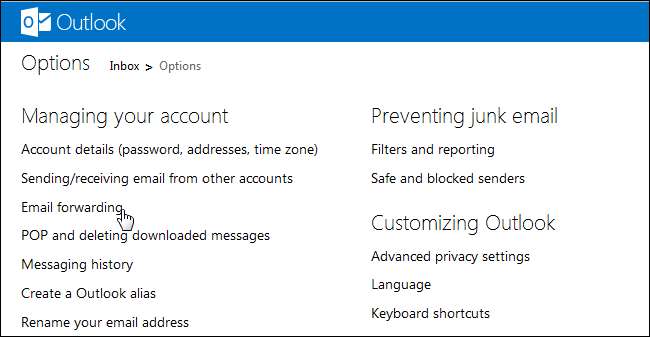
Vybrat Přeposílejte poštu na jiný e-mailový účet a zadejte adresu svého hlavního účtu Outlook.com. Když tento druhý účet obdrží e-mail, automaticky jej přepošle do vaší hlavní složky doručené pošty na Outlook.com.
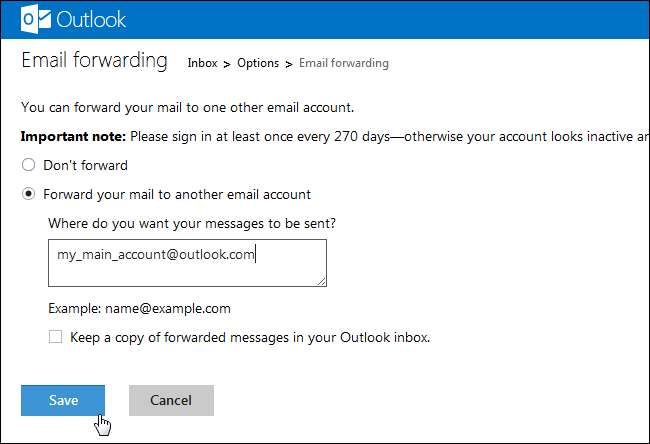
Upozorňujeme, že k tomuto účtu se budete muset přihlásit jednou za 270 dní, jinak může společnost Microsoft smazat vaši další e-mailovou adresu. Podobná omezení mohou mít i další poskytovatelé webové pošty, i když Google adresy Gmailu automaticky nemaže.
Tento postup opakujte pro každou e-mailovou adresu, ze které chcete dostávat e-maily, v hlavní doručené poště.
Načítání pošty
Funkce načítání pošty na webu Outlook.com je ideální, pokud máte jiný e-mailový účet, který vám nemůže automaticky přeposílat poštu. Bude fungovat s jakýmkoli e-mailovým účtem, který podporuje standardní protokol POP3. Po nastavení načítání pošty aplikace Outlook.com automaticky zkontroluje, zda váš druhý e-mailový účet neobsahuje nové e-maily, a vytáhne jej do doručené pošty Outlook.com - stejně jako e-mailová aplikace pro stolní počítače.
Upozorňujeme, že načítání pošty má určitá omezení. Je omezeno na maximálně 50 zpráv, které se načítají každých 30 minut. Pokud máte více než 50 zpráv, které chcete přijmout, po příští 30minutové aktualizaci si je získá Outlook.com. Z tohoto důvodu je přeposílání pošty rychlejším a lepším řešením, pokud to váš druhý účet podporuje. Další informace o těchto omezeních najdete na stránce Stránka nápovědy společnosti Microsoft k tomuto tématu .
Chcete-li nastavit načítání pošty, klikněte na ikonu Odesílání / příjem e-mailů z jiných účtů odkaz v části Správa vašeho účtu.
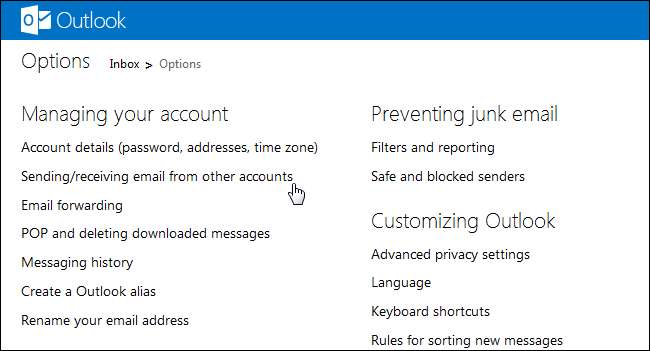
Klikněte na ikonu Přidejte e-mailový účet odkaz na tuto stránku.
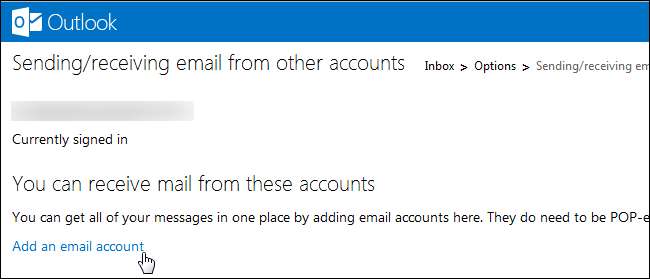
Zadejte e-mailovou adresu a heslo svého druhého účtu.
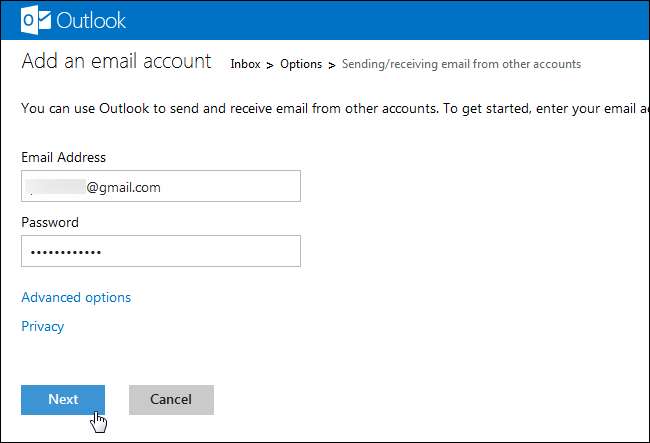
Outlook.com se pokusí určit příslušné nastavení e-mailového serveru POP3 automaticky, ale můžete také kliknout na ikonu Pokročilé možnosti propojte a ručně zadejte informace o serveru druhého e-mailového účtu.
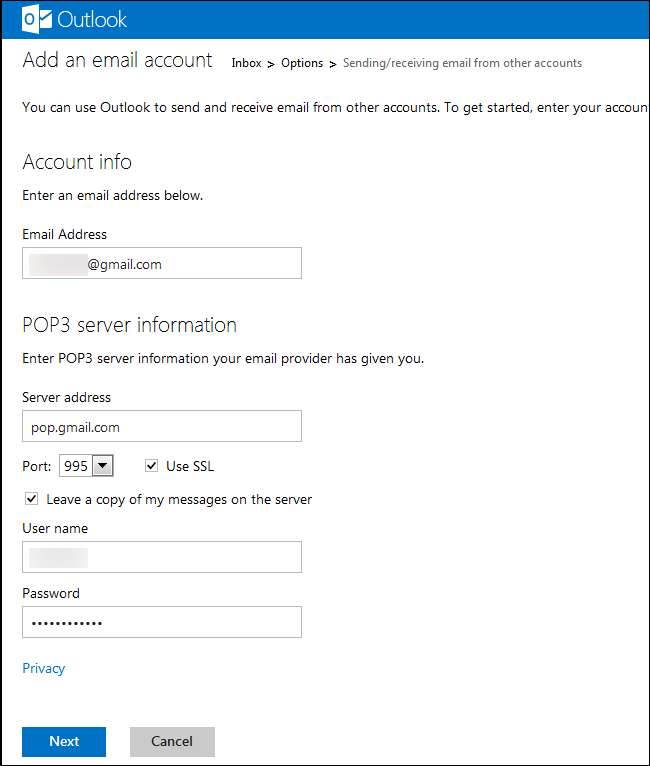
Budete dotázáni, zda chcete e-mail dostávat do doručené pošty nebo do složky specifické pro účet. Než se vám Outlook.com začne zobrazovat e-mail účtu, budete se muset přihlásit k e-mailovému účtu a kliknout na potvrzovací odkaz.
Na server můžete přidat až čtyři různé účty POP3 Odesílání / příjem pošty z jiných účtů strana.
Odeslat poštu z
Přijímání všech vašich e-mailů v jedné doručené poště je pouze jednou částí skládačky. Pravděpodobně budete chtít na e-mail občas odpovědět a lidé mohou být zmatení, když místo adresy, na kterou e-mail odeslali, odpovíte z adresy @ outlook.com. Chcete-li odesílat e-maily z aplikace Outlook.com, které se zdají být z vašeho druhého účtu, nastavte funkci Odesílání pošty z aplikace Outlook.com.
Když nastavíte účet s funkcí načítání pošty a kliknete na odkaz v potvrzovacím e-mailu, automaticky se nastaví jako nová adresa Odeslat poštu z. Pokud jste výše použili metodu předávání e-mailů nebo chcete přidat jiný e-mailový účet, klikněte na ikonu Přidejte další účet, ze kterého chcete odesílat poštu odkaz.
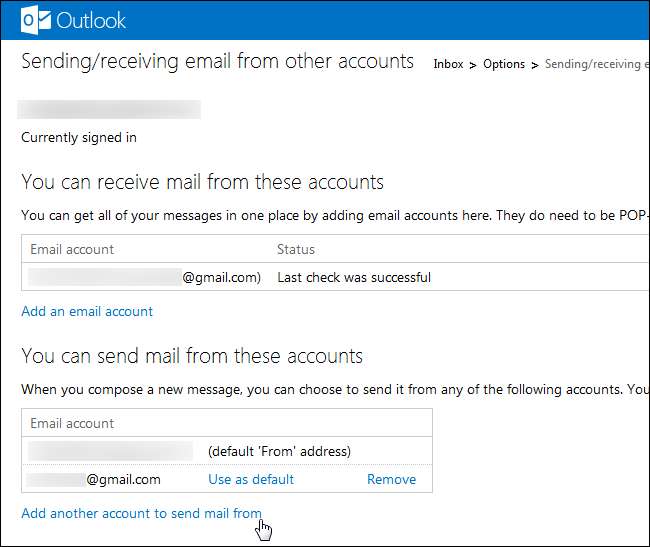
Zadejte další e-mailovou adresu, ze které chcete odesílat poštu, a klikněte na ikonu Zašlete ověřovací e-mail knoflík.
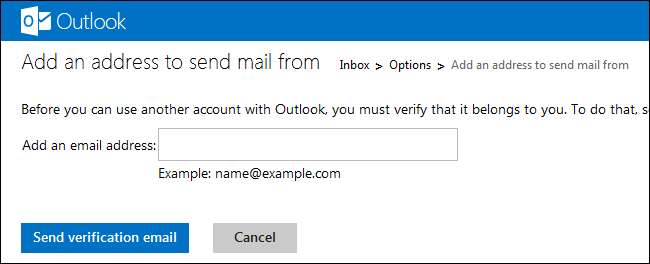
Po kliknutí na ověřovací odkaz odeslaný na druhý e-mailový účet budete moci při odesílání e-mailů vybrat jinou e-mailovou adresu.
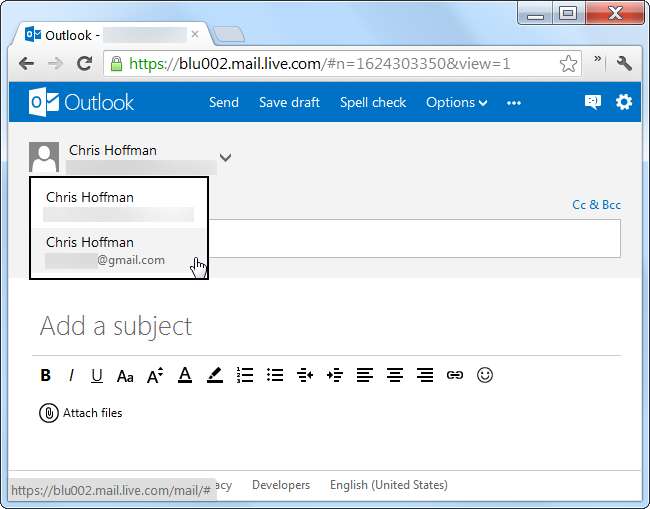
Nyní je vše v pořádku - pokud jste postupovali podle těchto pokynů, měli byste dostávat e-maily z více účtů a odesílat e-maily z více e-mailových adres ve složce Doručená pošta Outlook.com.







